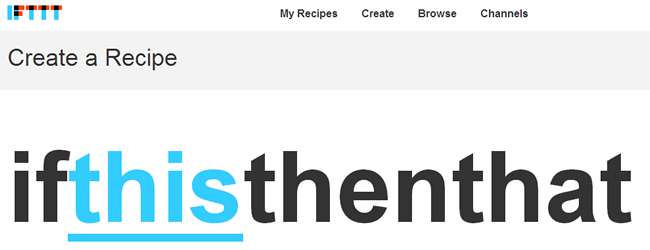
Cloud storage-tjenester som Google Drive og Dropbox er uendelige nyttige. Ikke kun kan de bruges til at gøre dine filer tilgængelige på flere computere, de fungerer også som praktiske sikkerhedskopieringsværktøjer. Ved brug af IFTTT (Hvis dette så er det), er det muligt at dobbeltsikre dine filer ved automatisk at kopiere filer mellem forskellige onlinelagertjenester
Filer i skyen
Hvis du endnu ikke har brugt IFTTT, er du inde til noget af en godbid. Dette er et værktøj, der kan bruges til at udløse alle slags onlinehandlinger, når visse betingelser er opfyldt. Mulighederne er vidt forskellige, og IFTTT er kompatibel med et stort antal kendte onlinetjenester, herunder Facebook, Dropbox, Instagram, Flickr og mange, mange flere.
Vi har allerede nævnt, at IFTTT kunne bruges som en form for online backupværktøj, og med dette mener vi, at det kan bruges til at erstatte en eller flere af de desktopklienter, der bruges med cloud storage-tjenester.
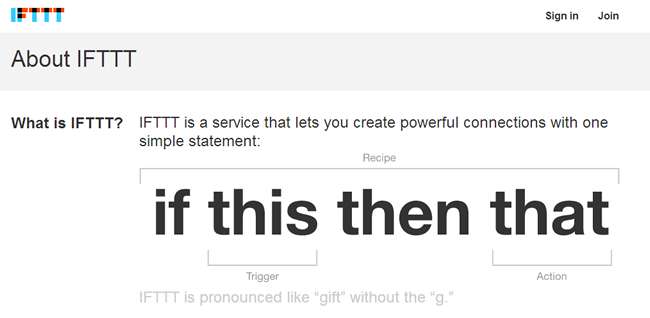
Du bruger muligvis Dropbox som et hjem til fotos og andre dokumenter. Dette betyder ikke kun, at filerne er tilgængelige på enhver computer med en internetforbindelse, men også at alle filer, der føjes til Dropbox-mappen på din computer, automatisk sikkerhedskopieres i skyen.
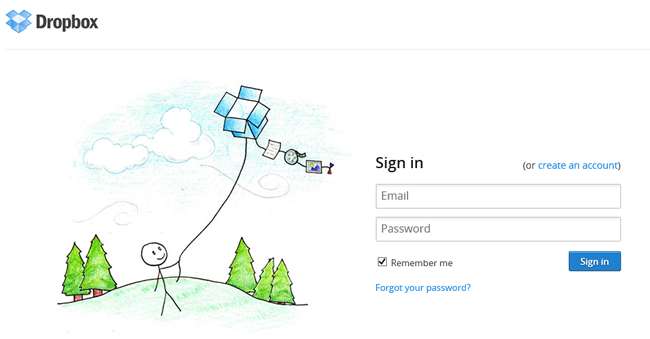
Hvordan du vælger at bruge Dropbox og andre lignende tjenester er helt op til dig, men mange mennesker bruger det som et backupværktøj. Men ligesom med offline-sikkerhedskopier er det en god idé at oprette flere online-sikkerhedskopier, og det er her IFTTT kan hjælpe.
Sikker på, der er intet, der forhindrer dig i at installere desktopsoftwaren til Google Drive, Dropbox, SugarSync og forskellige andre, så du kan uploade filer til mere end en placering, men selvom dette hjælper dig med at nå dit dobbelte sikkerhedskopimål, betyder det også at have mere end ét ressourcebesparende synkroniseringsværktøj installeret på samme tid.
Automatiser sikkerhedskopiering
IFTTT kan tage sig af online backup-processen for dig uden behov for ekstra software. Du kan oprette en regel - eller en opskrift som de er kendt - som automatisk sikrer, at alle filer, du uploader til Dropbox, også uploades til Google Docs.
Aflæg et besøg i IFTTT-websted og opret en ny konto eller log ind på en, du allerede har. Du skal først konfigurere den 'denne' del af din backupopskrift, så klik på linket Opret øverst på siden, og klik derefter på 'dette'.
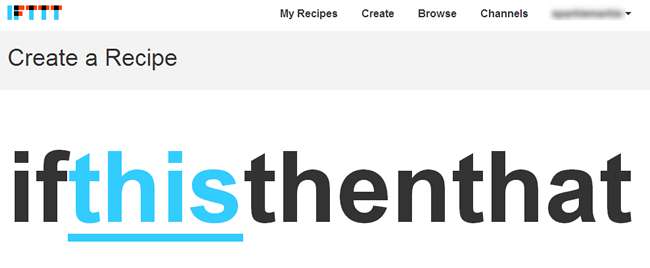
Vi starter med Dropbox, så klik på Dropbox-ikonet for at vælge dette som Trigger Channel. Hvis dette er første gang, du bruger IFTTT eller Dropbox-kanalen specifikt, skal du klikke på knappen Aktivér.
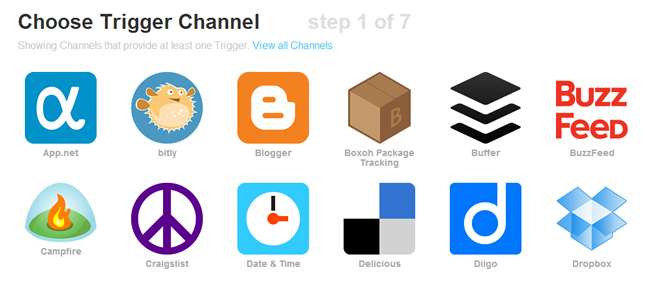
Du skal derefter give IFTTT tilladelse til at kommunikere med din Dropbox-konto, så log ind på din konto og klik på Tillad efterfulgt af Udført.
Klik på 'Fortsæt til næste trin' for at konfigurere udløseren. I tilfælde af Dropbox er der to at vælge imellem - upload af enhver fil til din konto eller upload af billedfiler til din konto. Da vi ønsker at oprette en så komplet sikkerhedskopiløsning som muligt, skal vi vælge 'Ny fil i din offentlige mappe'.
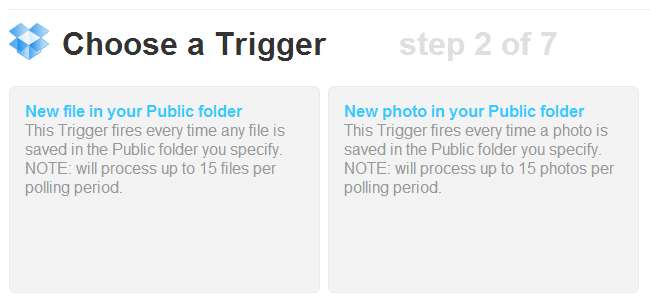
Hvis du vil begrænse de filer, der er synkroniseret mellem Dropbox og Google Drive, kan du angive en undermappe til din offentlige mappe, der skal overvåges - enten indtast navnet på en mappe og klik på Opret udløser, eller bare klik på den samme knap for at fortsætte hvis du vil sikkerhedskopiere alt i din offentlige mappe.
Opskriftshandlinger
Nu er vi klar til at oprette den 'det' del, hvis opskriften - den sidste handling for at synkronisere filer til Google Drev - så klik på linket 'det'.
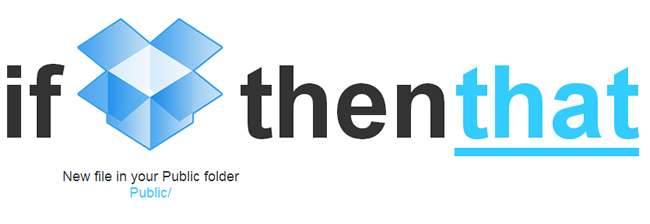
Ligesom med 'denne' udløseren skal du nu vælge den kanal, hvor handlingen skal udføres. Klik på Google Drev-ikonet, og aktiver kanalen, og giv IFTTT adgang på samme måde som før.
Den næste ting at gøre er at specificere præcist, hvilken handling der skal udføres. Da dette formodes at være en backupopskrift, skal vi klikke på 'Upload filer fra URL'. Vi kan derefter vælge, hvordan filer skal navngives, og hvor de skal uploades, inden vi klikker på Opret handling.
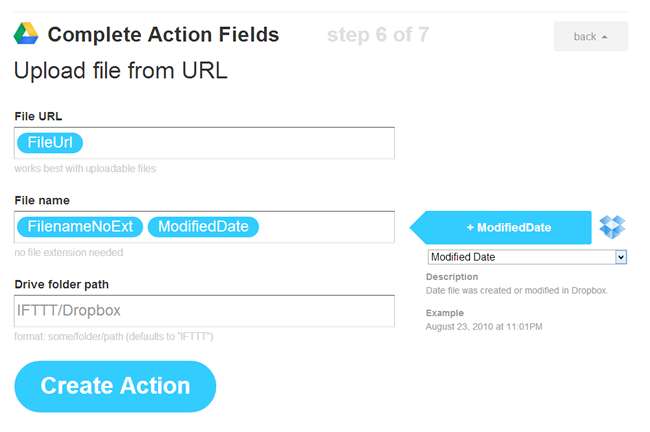
Det sidste trin er at navngive og gemme din opskrift. Indtast et meningsfuldt navn for at hjælpe dig med at identificere opskriften senere - selvom IFTTTs enkle ikonsystem hjælper meget i denne afdeling - og klik på Opret opskrift.
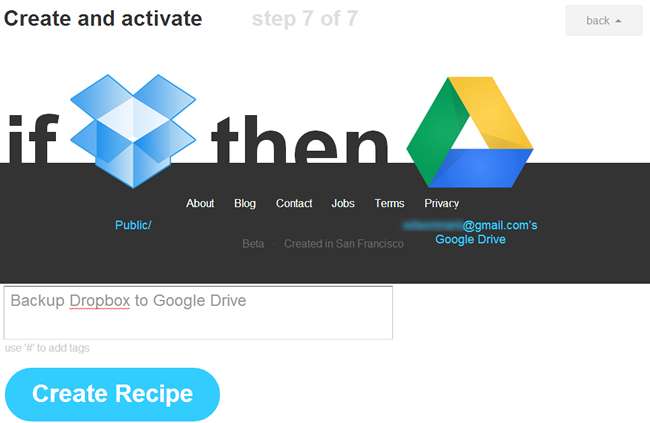
Fra dette tidspunkt, når du uploader en fil til den offentlige mappe på din Dropbox-konto, overføres den også til Google Drev for dig. Du kan nu afinstallere Google Drive-softwaren, hvis du vil - det er unødvendigt, da al din sikkerhedskopiering og synkronisering bliver taget hånd om serversiden.
Hvordan har du gjort brug af IFTTT ? Har du nogle gode opskrifter, du gerne vil dele?







